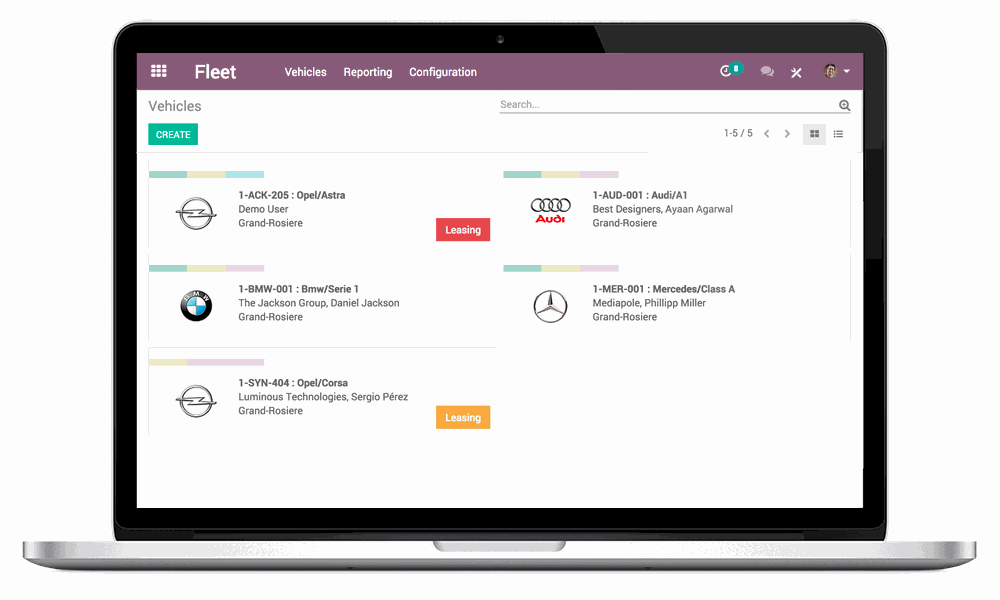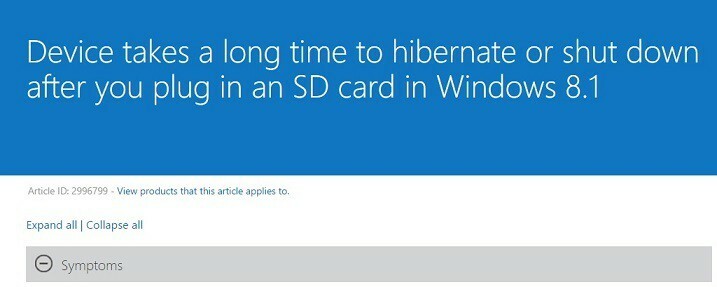
Denna programvara kommer att hålla dina drivrutiner igång, vilket skyddar dig från vanliga datorfel och maskinvarufel. Kontrollera alla dina förare nu i tre enkla steg:
- Ladda ner DriverFix (verifierad nedladdningsfil).
- Klick Starta skanning för att hitta alla problematiska drivrutiner.
- Klick Uppdatera drivrutiner för att få nya versioner och undvika systemfel.
- DriverFix har laddats ner av 0 läsare den här månaden.
Åh, SD-kort - det har rapporterats så många problem med dem sedan Windows 8.1 och Windows 0 har meddelats, att det är svårt att räkna, egentligen. Nu tittar vi på ytterligare en som nyligen har fixats av Microsoft.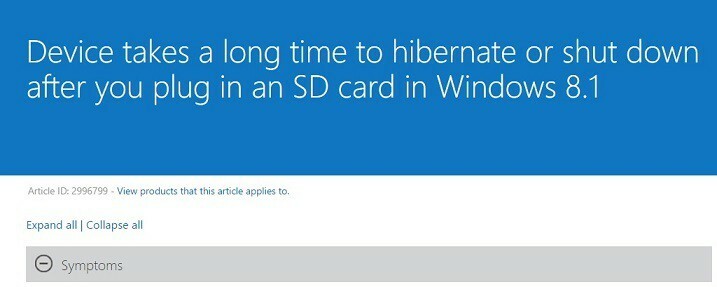
Som du kan se i ovanstående skärmdump beskrivs problemet så här - ”enheten tar lång tid att vila eller stänga av efter att du har anslutit ett SD-kort i Windows 8.1”. Men om du redan kör Windows 10, så är det också för dig. Microsoft har utfärdat en ny uppdatering som tar hand om detta och du kan få den via den traditionella Windows Update-funktionen.
LÄS MER: Windows 8, 8.1 Känner inte igen mitt Micro SD-kort [Fix]
Viloläge / stänga av problem relaterade till SD-kort i Windows 8.1 - löst
Så här har symtomen för detta problem beskrivits:
Du har en Intel Bay Trail-baserad eller en Intel Bay Trail Cost Reduction (CR) -baserad enhet som kör Windows 8.1.
Du ansluter ett SD-kort till enheten.
Du försöker vila eller stänga av enheten.
I det här scenariot tar enheten mer tid att vila eller stänga av än vanligt.
Korrigeringen har levererats som en del av samlad uppdatering 2995388 och den gäller Windows 8.1 Enterprise, Windows 8.1 Pro och Windows 8.1.
Windows kan helt enkelt inte stängas av utan SD-kortstörningar, och just nu kanske du tror att kortet är problemet. Först och främst kan du behöva upptäcka källan till problemet. Du vill först och främst försöka med några enkla korrigeringar för att se om det löser ditt avstängningsproblem. Här är två guider som hjälper dig med det:
- Fix: Dator stängs inte av i Windows 10
- Fix: Bärbar dator stängs inte av i Windows 10
Lämna din kommentar nedan och låt oss veta om det har löst dina problem.
LÄS OCH: Din Windows 10-dator går inte i viloläge? Så här åtgärdar du det